Como adicionar widget de câmera no Samsung Galaxy

A atualização do One UI 6 permite que os usuários adicionem widgets de câmera em telefones Samsung Galaxy para personalizar como desejarem.
Uma das vantagens de trabalhar com planilhas no Microsoft Excel é a capacidade de reutilizar as fórmulas e aplicá-las a novas situações. Nesses casos, você deve certificar-se de não copiar por engano nenhum dos valores de entrada antigos que poderiam distorcer e manchar o resultado. Quando você recebe uma planilha de outra pessoa ou mesmo quando trabalha em uma das suas que contém um pouco de complexidade, você deseja isolar e excluir rapidamente todos os valores de entrada que alimentam as fórmulas que você usa. Ao invés de verificar a planilha célula por célula, fazendo um trabalho cansativo, existe um método para deletar rapidamente todos os valores de uma planilha Excel e manter apenas as fórmulas. Vamos ver como isso funciona:
Conteúdo
NOTA : Este tutorial se aplica às versões desktop do Microsoft Excel, encontradas no Microsoft Office e Office 365. Ele não se aplica às versões móveis do Excel, como as encontradas gratuitamente, em tablets Windows 10 ou em dispositivos com Android e iOS.
Como excluir valores das células, mas manter suas fórmulas no Microsoft Excel
Usamos como exemplo o cronograma de amortização de empréstimos fornecido pela Microsoft como parte de seus modelos do Office disponíveis para download . Queremos reutilizar esta planilha e construir nossa própria simulação. Para conseguir isso, queremos garantir que nenhum valor permaneça na planilha dos dados anteriores fornecidos pela Microsoft.
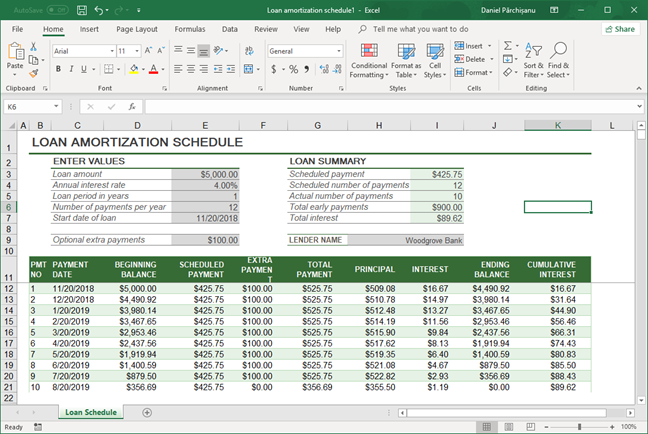
Planilha do Microsoft Excel onde queremos manter apenas as fórmulas
Primeiro, certifique-se de que a guia ativa na faixa de opções seja Home . Procure a seção Editing e localize o menu suspenso Find & Select . Clique nisso. No menu, selecione " Ir para especial… ."
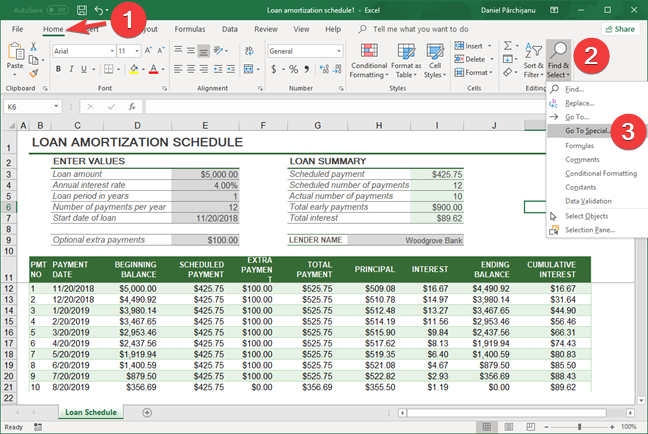
Selecione Ir para especial no Microsoft Excel
Na janela pop-up exibida, selecione Constantes e, em Fórmulas , certifique-se de que apenas a caixa de seleção Números esteja marcada.
Quando terminar, clique ou toque em OK .
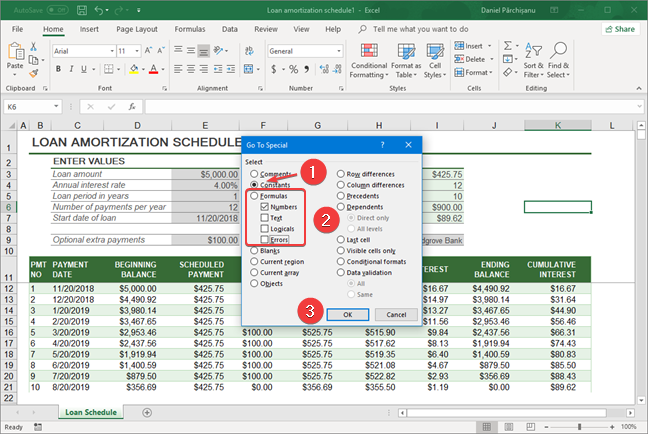
Selecionar números apenas no Microsoft Excel
O Microsoft Excel vai analisar sua planilha e selecionar automaticamente todas as células que contêm apenas números , deixando desmarcadas as células que contêm fórmulas ou texto.
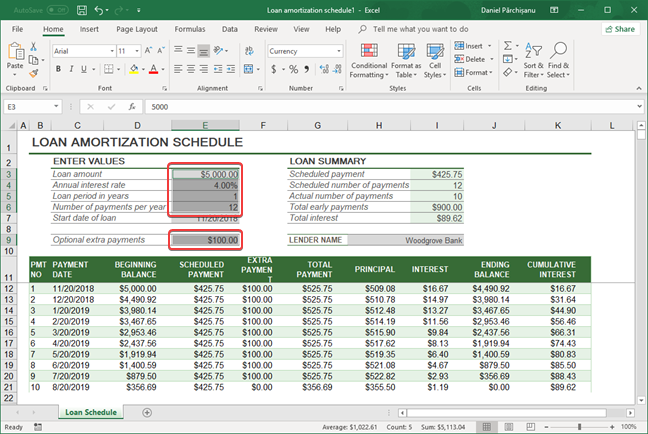
Planilha com números selecionados apenas no Microsoft Excel
Para a próxima etapa, certifique-se de não clicar ou tocar em nenhum lugar da planilha, pois isso cancela sua seleção atual. Na mesma seção Edição da guia Início , clique ou toque no botão Limpar . O botão é representado por uma borracha e, se houver espaço suficiente na janela do aplicativo, a palavra Limpar também aparece. No menu suspenso, selecione Limpar conteúdo . Como alternativa, use o teclado e pressione Delete .
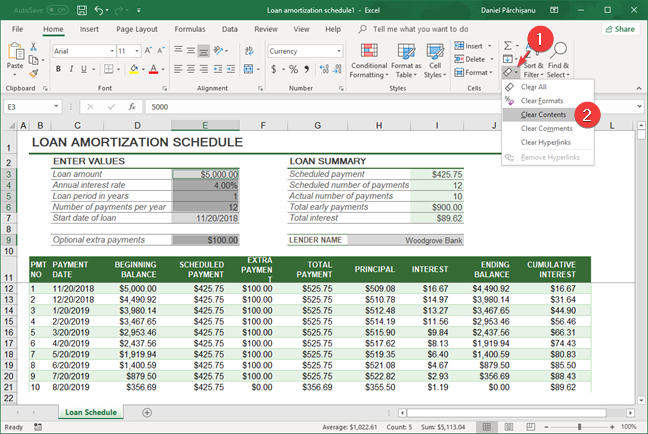
Limpar conteúdo no Microsoft Excel
A planilha agora está limpa de todos os números de entrada, enquanto todas as fórmulas são preservadas e prontas para serem usadas na próxima planilha. Você pode ter certeza agora de que todos os números usados com essas fórmulas são inseridos frescos por você e não há sobras do passado.
Você conseguiu limpar sua planilha?
Depois de ler este guia, você descobrirá como é fácil limpar uma planilha de valores de entrada antigos e economizar tempo fazendo isso com rapidez e precisão. Deixe-nos saber como isso funcionou para você, deixando um comentário abaixo. Além disso, há alguma pergunta relacionada ao Excel que você deseja que respondamos em nossos tutoriais?
A atualização do One UI 6 permite que os usuários adicionem widgets de câmera em telefones Samsung Galaxy para personalizar como desejarem.
No artigo a seguir, apresentaremos as operações básicas para recuperar dados excluídos no Windows 7 com a ferramenta de suporte Recuva Portable. Com o Recuva Portable, você pode armazená-lo em qualquer USB conveniente e usá-lo sempre que precisar. A ferramenta é compacta, simples e fácil de usar, com alguns dos seguintes recursos:
Descubra tudo sobre o Paint no Windows 10: como usar sua interface, abrir e editar imagens, adicionar texto, formas, e muito mais. Dicas essenciais para otimizar seu uso do Paint.
Descubra onde está a Lixeira no Windows 10 e 11 e aprenda todas as maneiras de acessá-la, incluindo o acesso à pasta oculta $Recycle.Bin.
Descubra como gerenciar guias no Microsoft Edge como um profissional para aumentar sua produtividade. Feche abas, abra novas abas, atualize abas, etc.
Aprenda como controlar o volume no Windows 10 e Windows 11 com este guia abrangente. Descubra como ajustar o volume usando atalhos de teclado, controles no sistema e dispositivos externos.
Como abrir o Explorador de Arquivos no Windows 10 e Windows 11, ou Windows Explorer no Windows 7. Aqui estão todos os atalhos do Explorador de Arquivos.
Aprenda como iniciar o aplicativo Microsoft Paint no Windows 10 e 11 utilizando diferentes métodos, incluindo o comando mspaint.
Aprenda como mudar o tipo de conta de usuário padrão para administrador no Windows 10. Descubra 6 métodos eficazes para gerenciar contas de usuário.
Aprenda a gerenciar contas de usuário e grupos de usuários no Windows 10 usando a ferramenta Usuários e Grupos Locais (lusrmgr.msc).
Como criar um link para um arquivo, pasta ou biblioteca em seu computador Windows e enviá-lo para outras pessoas. Aprenda a copiar um caminho de arquivo como um link de forma eficaz.
Aprenda como alterar permissões de aplicativos no Windows 10, definindo quais aplicativos têm acesso a recursos como câmera e localização.
Aprenda a abrir o PowerShell no Windows 10 e Windows 11, inclusive como administrador. Dicas práticas e métodos eficientes para uso.
Como se conectar a um servidor FTP do Windows 10 usando o Explorador de Arquivos. Tutorial completo para gerenciar arquivos e pastas em um servidor FTP.
Aprenda a imprimir uma imagem grande como um pôster em várias páginas utilizando o Paint do Windows 10, de forma fácil e eficiente.
Se você não precisa mais usar o Galaxy AI no seu telefone Samsung, você pode desativá-lo com uma operação muito simples. Aqui estão as instruções para desativar o Galaxy AI em telefones Samsung.
Se você não precisa usar nenhum personagem de IA no Instagram, você também pode excluí-lo rapidamente. Aqui está um guia para remover caracteres de IA no Instagram.
O símbolo delta no Excel, também conhecido como símbolo de triângulo no Excel, é muito utilizado em tabelas de dados estatísticos, expressando números crescentes ou decrescentes, ou quaisquer dados de acordo com a vontade do usuário.
Além de compartilhar um arquivo do Planilhas Google com todas as planilhas exibidas, os usuários podem optar por compartilhar uma área de dados do Planilhas Google ou compartilhar uma planilha no Planilhas Google.
Os usuários também podem personalizar para desativar a memória do ChatGPT quando quiserem, tanto nas versões para dispositivos móveis quanto para computadores. Aqui estão as instruções para desabilitar o armazenamento do ChatGPT.
Por padrão, o Windows Update verifica automaticamente se há atualizações e você também pode ver quando foi a última atualização. Aqui está um guia para ver quando o Windows foi atualizado pela última vez.
Basicamente, a operação para excluir o eSIM no iPhone também é simples para nós seguirmos. Aqui estão as instruções para remover o eSIM do iPhone.
Além de salvar Live Photos como vídeos no iPhone, os usuários podem converter Live Photos para Boomerang no iPhone de forma muito simples.
Muitos aplicativos ativam o SharePlay automaticamente quando você faz uma chamada de vídeo pelo FaceTime, o que pode fazer com que você pressione acidentalmente o botão errado e estrague a chamada de vídeo que está fazendo.
Quando você ativa o Click to Do, o recurso funciona e entende o texto ou a imagem em que você clica e então faz julgamentos para fornecer ações contextuais relevantes.
Ligar a luz de fundo do teclado fará com que ele brilhe, o que é útil ao operar em condições de pouca luz ou para deixar seu canto de jogo mais fresco. Há quatro maneiras de ligar as luzes do teclado do laptop para você escolher abaixo.
Há muitas maneiras de entrar no Modo de Segurança no Windows 10, caso você não consiga entrar no Windows e entrar. Para entrar no Modo de Segurança do Windows 10 ao iniciar seu computador, consulte o artigo abaixo do WebTech360.
A Grok AI agora expandiu seu gerador de fotos de IA para transformar fotos pessoais em novos estilos, como criar fotos no estilo Studio Ghibli com filmes de animação famosos.
O Google One AI Premium está oferecendo um teste gratuito de 1 mês para os usuários se inscreverem e experimentarem muitos recursos atualizados, como o assistente Gemini Advanced.
A partir do iOS 18.4, a Apple permite que os usuários decidam se querem ou não mostrar pesquisas recentes no Safari.




























